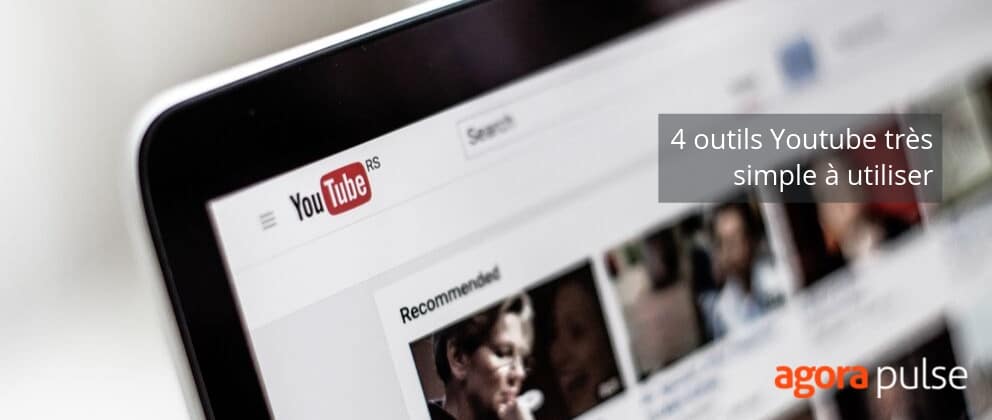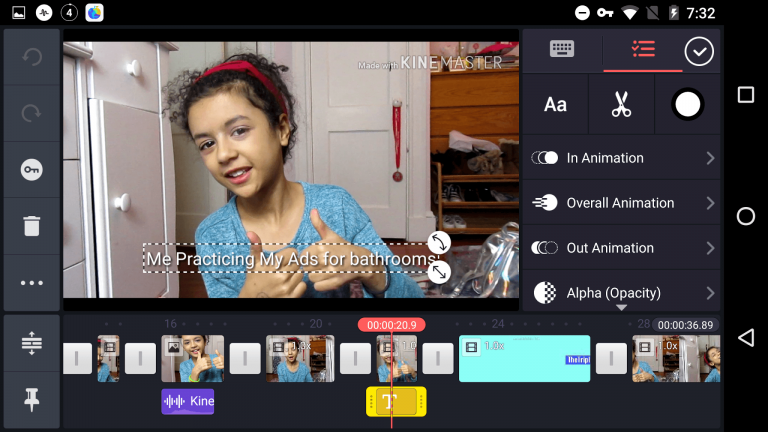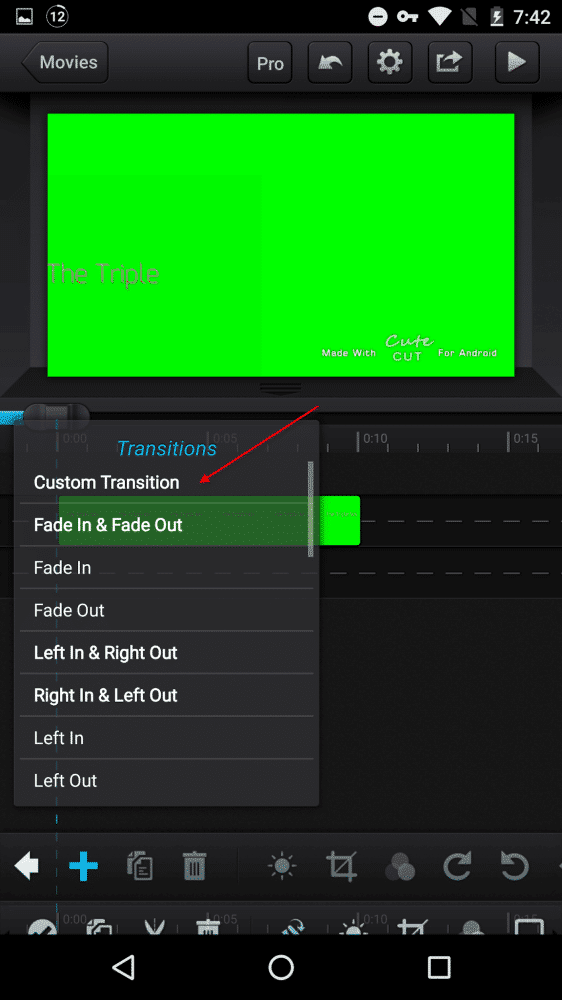Vous avez lu des articles pour savoir comment créer une vidéo pour votre entreprise, et vous avez même conservé des contenus susceptibles d’intéresser votre communauté. Maintenant, vous vous dites sûrement “Je fais quoi ?”
Félicitations !
Vous en êtes maintenant au point où il faut investir du temps (et donc de l’argent) dans des outils qui répondront aux objectifs que vous vous êtes fixé pour vos vidéos. Pour éviter de vous submerger avec des outils trop compliqués, j’ai consulté la petite experte de la maison, ma fille, âgée de 10 ans, sur ses 4 outils Youtube préférés.
Si cet élève d’école primaire a réussi facilement à s’emparer de ces outils, c’est que vous pouvez le faire aussi, j’en suis sûr.
Outil n°1 : KineMaster
Pitch : faire en sorte que vos vidéos soient perçues comme des vidéos de professionnels !
Prix : gratuit
Difficulté d’utilisation : 10 (1 étant le niveau plus difficile, 10 étant le niveau plus facile)
Si vous souhaitez ajouter des filtres à vos vidéos, KineMaster devrait être l’outil parfait pour vous. Il prend en charge les pistes audio, et offre également un tas de musiques libres de droits. Il propose des incrustations de couleur, le montage sur écran vert (oui, nous avons un écran vert à la maison), des stickers et autres effets.
L’outil est très réputé également pour diviser, couper, découper, ré-assembler vos morceaux de vidéos.
Et surprise, c’est accessible sur votre smartphone ! iOS et Android évidemment.
Outil n°2 : Cute Cut
Pitch : customisez vos animations/transitions !
Prix : gratuit
Difficulté d’utilisation : 8
Notre petit expert aime faire des animations, mais souhaite que cela soit un peu plus haut de gamme ce que KineMaster propose. Pour cela, il utilise Cute Cut, à ne pas confondre avec CuteCut (le sans espace entre Cute et Cut est très important).
J’ai donc appris à manier le logiciel, à la dure !
Les types de transition sont par exemple la superposition d’un texte, d’une image en mouvement sur la vidéo. C’est très pratique pour ajouter des rappels, des remarques ou apartés sur la vidéo, que les gens peuvent voir sans que soit dit à l’oral.
Tout comme KineMaster, c’est une application mobile !
Disponible sur iOS et Android !
Outil n°3 : TubeBuddy
Pitch : optimisez vos vidéos pour un maximum de vues !
Prix : 9$ / mois
Difficulté d’utilisation : 9
Une fois que vous avez produit votre vidéo et qu’elle vous plait, vous devez la publier et la viraliser !
TubeBuddy est fait pour cela.
J’ai testé ce logiciel pour ma fille, grâce à un super deal AppSumo! C’est un outil de diagnostic qui examine votre vidéo pour vous voir si vous l’avez bien configurée pour générer des vues et obtenir un engagement optimal de la part de votre communauté.
Vous pouvez obtenir des conseils et des vidéos par rapport à vos concurrents, l’outil vous suggère des tags, et mots-clefs.
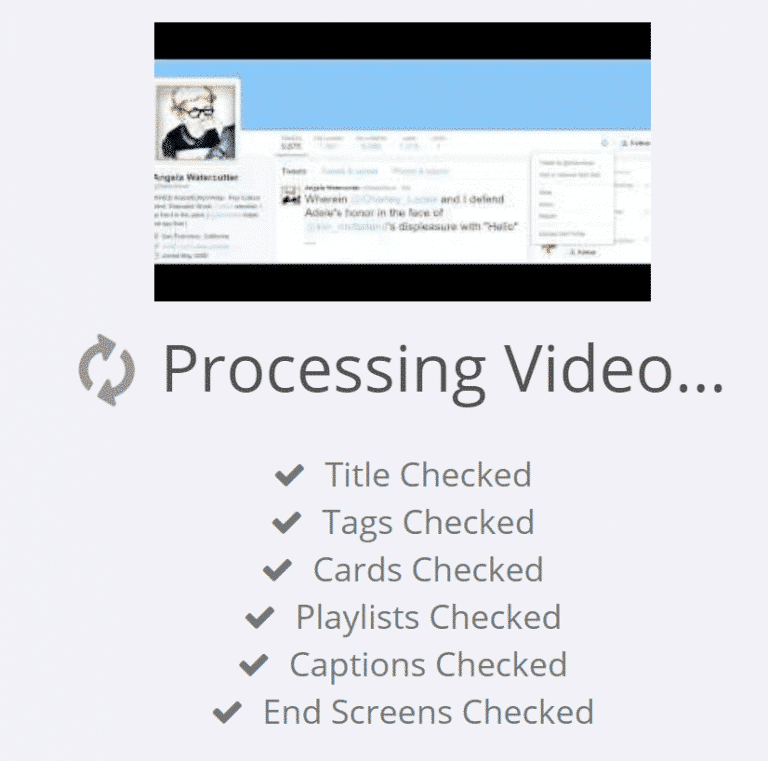
TubeBuddy s’assure que vous ayez tous les pré-requis nécessaires à une vidéo réussie !
L’outil fournit également des checklists intéressantes pour encourager les Youtubeurs de tout âge à s’organiser pour produire des vidéos régulièrement.
Pour un prix inférieur, ma fille recommande l’extension Chrome VidIQ, qui offre la plupart des fonctionnalités de TubeBuddy, mais gratuitement.
Contrairement aux deux premiers outils que j’ai présenté, TubeBuddy n’est utilisable que sur ordinateur, mais possède une extension Chrome très pratique.
Outil n°4 : Agorapulse
Pitch : conservez les commentaires et les interactions faits sur vos vidéos !
Prix : prix d’entrée 49$ / mois
Difficulté d’utilisation : 10
Vous avez produit votre vidéo et vous l’avez publiée et viralisée ! Bravo ! Maintenant, supposons que les gens qui ont regardé votre vidéo aient également laissé des commentaires.
Pour consulter les commentaires au fur et à mesure, vous allez avoir besoin d’un outil comme Agorapulse. Cela vous fera gagner du temps, plutôt que de checker vos notifications Youtube une par une. Avec l’outil Agorapulse, vous voyez tous les commentaires Youtube sur une colonne. Lorsque vous cliquez sur un commentaire, vous voyez sur quelle vidéo le commentaire a été effectué.
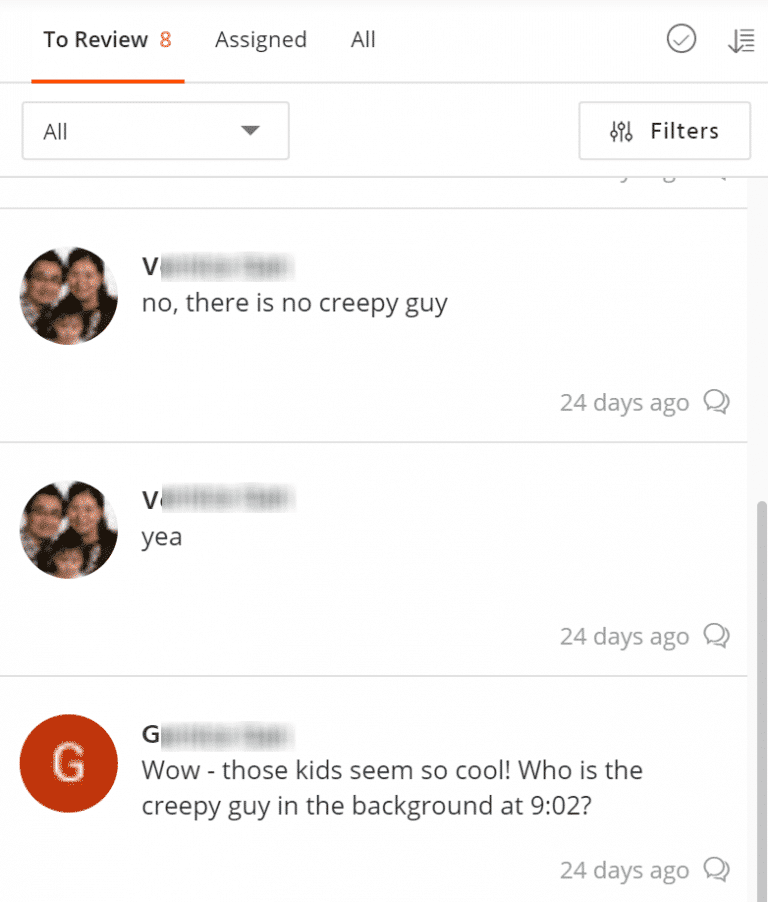
Tous les commentaires sont listés dans l’ordre de réception. Vous pouvez y répondre, les cacher, ou assigner le commentaire à quelqu’un de votre équipe.
Gardez en tête que l’on parle ici de Youtube, donc soyez prêts à recevoir des commentaires de gens qui n’aiment pas votre vidéo 😉
Lorsque cela arrive, vous pouvez utiliser Agorapulse pour cacher un commentaire, ou assigner un commentaire à un membre de votre équipe qui sera plus à même de pouvoir y répondre ou le gérer.
À la maison, les commentaires négatifs, c’est le rôle de Maman 😉 Mais dans votre cas, il peut s’agir de votre client, ou du responsable de la communication, ou de l’assistante de l’entreprise, et pas forcément vous.
Certes, le coût d’Agorapulse est élevé par rapport aux autres outils, mais à l’outil de management des commentaires Youtube, l’outil propose aussi de gérer tous vos comptes sociaux : Facebook, Twitter, Instagram, Linkedin, Google+ … Si vous recherchez une solution simple pour votre gestion quotidienne, et qui inclut également Youtube, cela vaut vraiment le coup.